Så hämtar du YouTube-videor till en iPhone
Vid nedladdning av YouTube-videor på Apples-enheter är det lite annorlunda beroende på vilken version av Apple OS du använder. Om du använder iOS på en iPhone, iPad eller iPod Touch ska du använda den första metoden, och om du använder OS X eller MacOS på en Mac, använder du den andra.
På IOS är det tricket att installera en smart liten app kallet Dokument. Det är en filmanager, men det låter dig ladda ner YouTube-videor. Processen är lite besvärliga men fortfarande rätt till.
Först ska du hitta det klipp du vill ladda ner i YouTubes app till iOS eller i Safari. När du har hittat det, trycker du på ”Dela” -ikonet och därefter ”Kopiera länk”.
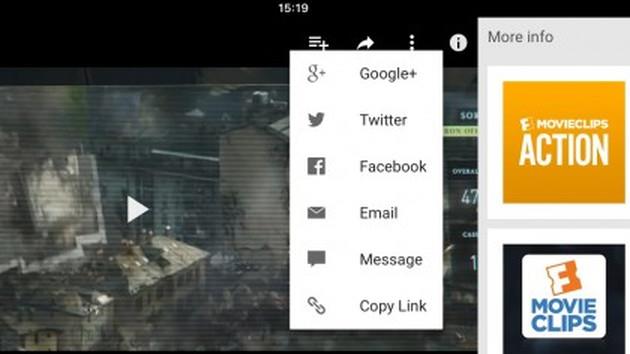
För att ladda ner en YouTube-video till en iPhone, kopiera länk från YouTube-appen, och använd sedan savefrom.net och Dokument till att spara den på din enhet.
Åben Dokument och leta efter webbläsare-ikonet, som är en liten kompas i botten i högra hörnet. Press it and go on savefrom.net. Kopiera adress från det YouTube-klip du vill spara i den stora kassan, välj kvalitet och filen kommer börja ladda ner.
När den är klar, visas den under nedladdningsdelen i Dokument, varifrån du kan dra den över i ”Foton> Kamerarulle” så att den också kan ses utanför Dokument-appen.

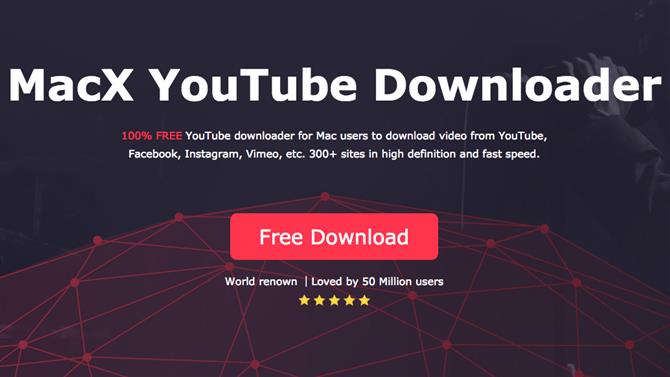
Du kan ladda ner YouTube-videor på en Mac med MacX YouTube Downloader
Så hämtar du YouTube-videor till en Mac
On Mac there is a variety of options, but one of the most just for you MacX YouTube Downloader (som också finns till Windows). All you have to do is choose the quality you want, and you can of course download multiple clips at once.
Läs mer om du vill läsa mer om videoformat och kvalitetsinställningar när du laddar ner YouTube-videor.
,
